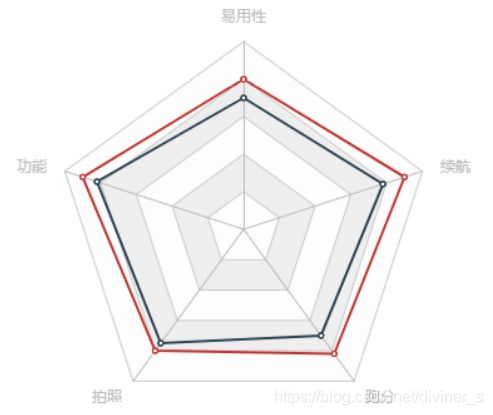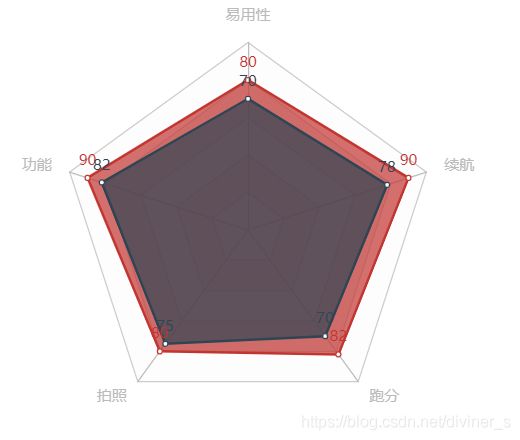Apache Echarts常用图表之雷达图
雷达图
每个图表均配有对应的源代码以及知识点~~~~
详情可点开对应的图表学习!
各类常用图表总结在此!配合使用更方便~
https://blog.csdn.net/diviner_s/article/details/116072584
官方对应文件工具,有更详细的工具使用方法:
https://echarts.apache.org/zh/option.html
1.雷达图的实验步骤
Echarts最基础代码:
<!DOCTYPE html>
<html lang = "en">
<head>
<script src="js/echarts.min.js"></script>
</head>
<body>
<div style="width:600px;height:400px"> </div>
<script>
var mCharts = echarts.init(docunment.querySelector("div"))
var option = {
}
mCharts.setOption(option)
</script>
</body>
此时option是一个空对象
2. 定义各个维度的最大值
var dataMax = [
{
name: '易用性', max: 100
},
{
name: '功能', max: 100
},
{
name: '拍照', max: 100
},
{
name: '跑分', max: 100
},
{
name: '续航', max: 100
}
]
- 准备具体产品的数据
var hwScore = [80,90,80,82,90]
var zxScore = [70,82,75,70,78]
- 在
series下设置type:radar
var option = {
radar: {
indicator: dataMax
},
series: [
{
type: 'radar',
data: [
{
name: '华为手机1',
value: hwScore
},
{
name: '中兴手机1',
value: zxScore
}
]
}
]
}
2.雷达图的常见效果
<!DOCTYPE html>
<html lang="en">
<head>
<meta charset="UTF-8">
<meta name="viewport" content="width=device-width, initial-scale=1.0">
<meta http-equiv="X-UA-Compatible" content="ie=edge">
<title>Document</title>
<script src="lib/echarts.min.js"></script>
</head>
<body>
<div style="width: 600px;height:400px"></div>
<script>
//1. ECharts最基本的代码结构
//2. 定义各个维度的最大值, 通过radar属性配置
// 易用性,功能,拍照,跑分,续航, 每个维度的最大值都是100
//3. 准备产品数据, 设置给series下的data
// 华为手机1: 80, 90, 80, 82, 90
// 中兴手机1: 70, 82, 75, 70, 78
//4. 将type的值设置为radar
var mCharts = echarts.init(document.querySelector("div"))
// 各个维度的最大值
var dataMax = [
{
name: '易用性',
max: 100
},
{
name: '功能',
max: 100
},
{
name: '拍照',
max: 100
},
{
name: '跑分',
max: 100
},
{
name: '续航',
max: 100
}
]
var option = {
radar: {
indicator: dataMax, // 配置各个维度的最大值
shape: 'circle' // 配置雷达图最外层的图形 circle polygon
},
series: [
{
type: 'radar', // radar 此图表时一个雷达图
label: {
// 设置标签的样式
show: true // 显示数值
},
// areaStyle: {}, // 将每一个产品的雷达图形成阴影的面积
data: [
{
name: '华为手机1',
value: [80, 90, 80, 82, 90]
},
{
name: '中兴手机1',
value: [70, 82, 75, 70, 78]
}
]
}
]
}
mCharts.setOption(option)
</script>
</body>
</html>